
AdRotate Pro est un plugin premium pour WordPress qui permet de gérer et afficher des bannières publicitaires sur votre site web. Il est particulièrement utile pour gérer des campagnes publicitaires internes donnant des statistiques.
Si vous souhaitez l’installer, n’hésitez pas à en parler avec votre chargé(e) de projet.
Création de vos annonces
Pour insérer votre visuel de campagne, vous devez en amont avoir importé celle-ci sur le site. Vous devez récupérer son URL directement à partir de la médiathèque dans : « URL du fichier ».
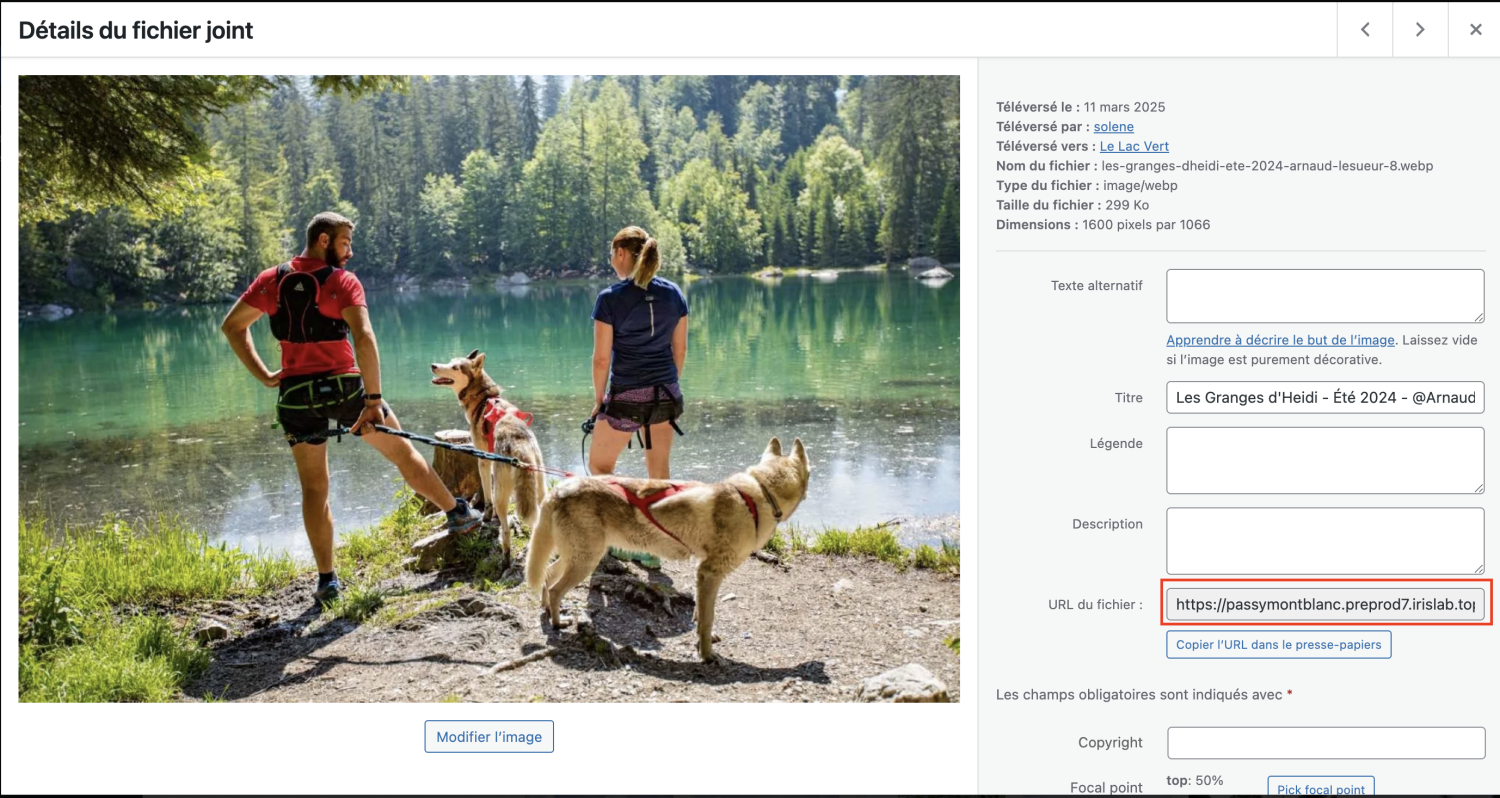
Il est important de penser au format de votre image. Celle-ci doit correspondre à une taille raisonnable si vous souhaitez que votre campagne prenne la pleine largeur de votre écran (1920 × 240). Exemple sur le site de OT Trouville : https://www.trouvillesurmer.org/ou-dormir-a-trouville/hotels-a-trouville/

Vous devez vous rendre dans AdRotate > Gérer les annonces. Cliquer sur Nouvelle Annonce.

Vous arrivez sur l’interface qui va vous permettre de réaliser une annonce Adrotate.
Remplissez les détails de votre annonce :
- Nom de l’annonce (être le plus explicite possible)
- AdCode (Google AdSense, bannière image, JavaScript, etc.)

Dans l’encart rouge, voici un exemple de code à rentrer si vous souhaitez que votre campagne vous renvoie sur un site externe.
Code à copier coller dans la partie AdCode et venir remplacer les éléments en rouge :
<a href= »http://ajdg.net/landing.php?src=adrotatepro« ><img src= »http://ajdg.solutions/assets/banners/adrotate-468×60.jpg« ></a>
Si vous souhaitez avoir des données suite à votre campagne, il est important de venir cliquer sur « Compter les clics » et/ou « Comptez les impressions.

Vous allez maintenant venir planifier votre annonce. Choisissez une date de début pour que celle-ci se publie automatiquement. Vous pouvez également programmer une durée en lui indiquant une date de fin.
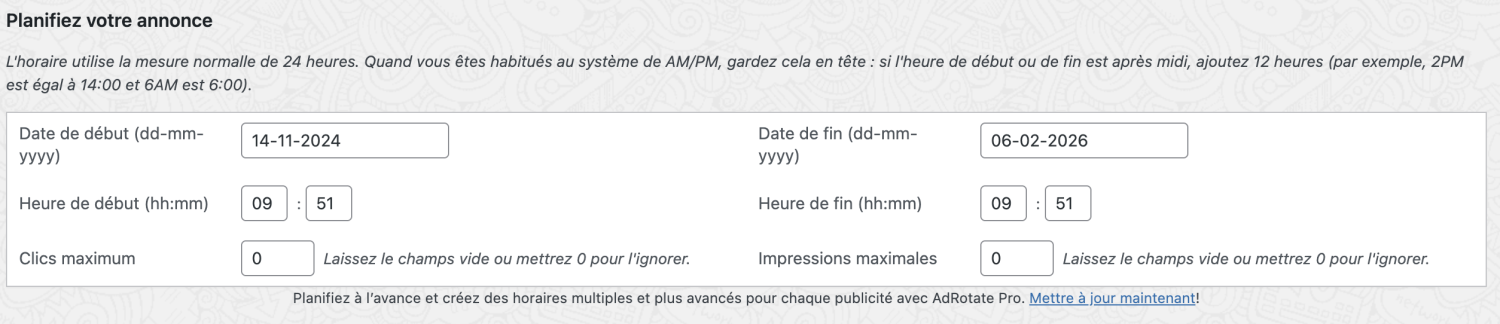
Insertion de votre annonce dans votre page
Dans la page où vous souhaitez mettre votre campagne publicitaire, vous devez insérer un bloc « code cour », puis copier/ coller le code suivant en remplaçant l’élément en rouge :
<div class= »alignfull »>
[adrotate banner= »4″]
</div>
L’élément en rouge est à récupérer directement sur la configuration de l’annonce. Il se situe dans la partie « Usage » de votre annonce.

Concevoir une campagne (plusieurs annonces)
Vous venez de créer une annonce. Mais souvent, vous souhaitez sur une même campagne avoir plusieurs visuels en défilement. Pour cela, vous devez concevoir autant d’annonce que vous souhaitez voir apparaitre sur votre campagne.
Dans l’onglet « Gérer les groupes« , vous allez pouvoir venir concevoir un espace qui comprendra plusieurs de vos annonces. Ici, vous allez paramétrer la taille d’affichage de votre campagne sur votre page (pleine page = 1920 × 240), la durée d’affichage de vos annonces dans la campagne si celle-ci est dynamique.

Vous avez ensuite le choix entre différents modes :
- Par défaut : pas utile, il affiche une seule annonce.
- Le mode dynamique : vous donne la possibilité de mettre une sélection de plusieurs annonces qui défileront. Il vous faudra choisir l’intervalle de rotation. Pensez à configurer également le rafraichissement automatique. Enfin, vous devrez décocher les impressions répétées pour ne compter les impressions que pour le premier cycle d’annonces.
- Le mode bloc permet d’afficher plusieurs annonces. Si vous l’utilisez, pensez bien à configurer la taille du bloc.
Une fois ce paramétrage fait, vous pourrez venir choisir quelle annonce doit remonter à l’intérieur de votre campagne. Vous pouvez mettre autant d’annonce que vous le souhaitez dans votre campagne.

Mais vous pouvez également choisir lors de la création de l’annonce, en bas de celle-ci, de venir la mettre directement dans un groupe pré-construit.

Insertion de votre campagne
Dans la page où vous souhaitez mettre votre campagne publicitaire, vous devez insérer un bloc « code cour », puis copier/ coller le code suivant en remplaçant l’élément en rouge :
<div class= »alignfull »>
[adrotate groupe= »4″]
</div>
L’élément en rouge est à récupérer directement sur la configuration de la campagne. Il se situe dans la partie « Usage » de votre campagne.

Désormais, il ne vous reste plus qu’à concevoir autant de campagne Adrotate que vous le souhaitez.
Commentaires
Soyez le premier à poster un commentaire !




